Kako se isključiti iz Google FLoC-a (Privacy Sandbox) u Chromeu
U ovom ćemo vam postu pokazati kako se možete isključiti iz Google Floc -a tako da onemogućite postavku Privacy Sandbox u postavkama Google Chromea(Google Chrome) u sustavu Windows 10(Windows 10) . FLoC je u osnovi osmišljen kako bi oglašivačima pružio podatke koji su im potrebni kako bi korisnicima pružili ciljane oglase, dok korisnicima pomaže da svoje podatke zadrže samo malo sigurnijim. I dok su ga na ovaj način odlučili prodati svojim kupcima – malo ih se u to uvjerilo.
Tvrtke s velikim(Big) podacima imale su vrlo loš odnos s praćenjem podataka i privatnošću. Incidenti poput kontroverze Facebook-Analytica doveli su nas u pitanje u kojoj mjeri naše privatne podatke drže i iskorištavaju ovi tehnološki divovi. Ove web stranice uglavnom su koristile kolačiće za praćenje, a budući da su ove informacije i njihove posljedice postale poznate ljudima, među mnogima od njih je bio razlog za zabrinutost u vezi kolačića i njihove relevantnosti. Veliki dio prihoda koji Google zarađuje dolazi od oglašavanja, čemu uvelike pomažu ovi web kolačići. Kao rezultat toga, u okviru svoje inicijative Privacy Sandbox , Google je upisao novu značajku za podskup svojih korisnika (otprilike 0,5 posto) pod nazivomFederated Learning of(Federated Learning of Cohorts) Cohorts , ili FLoC .
Što je FLoC? Kako radi?
Kao što je ranije spomenuto, FLoC bi trebao služiti sličnoj svrsi kao i kolačići, pružajući oglašivačima podatke koji su im potrebni kako bi korisnicima mogli pružiti ciljane oglase. Njegov Modus Operandi uključuje praćenje ponašanja korisnika pri pregledavanju i u skladu s tim dodjeljivanje identifikatora pregledniku. Zatim grupira slične obrasce pregledavanja zajedno (otuda riječ 'kohorta'). To bi trebalo pomoći oglašivačima da identificiraju obrasce ponašanja skupina ljudi, a da zapravo ne znaju identitet njegovih pojedinačnih sastavnica budući da će svaki od njih dobiti anonimnost. Google je također rekao da je ovaj FLoCtehnologija neće stvarati skupine temeljene na 'osjetljivim temama' i suzdržat će se od integriranja informacija povezanih s bilo kojom medicinskom dijagnozom ili traženjem pomoći od suicidalnih misli u svoj sustav kako bi stvorila te skupine.
Iako se na papiru čini dobrim, zagovornici privatnosti podataka nisu uvjereni u to. Zaklada Electronic Frontier Foundation ( EFF ) zabrinuta je i smatra da je moguće povezati ove anonimne ID-ove s pojedinim osobama. Vjeruju da će te skupine imati ljude grupirane u kolektive od samo nekoliko tisuća, a s ovim relativno manjim brojem korisnika, implementacija otiska prsta (otkrivanje identiteta putem informacija iz povijesti pregledavanja) može biti lakša nego prije. Prema Peteru Snyderu(Peter Snyder) , izvršnom direktoru(CEO) Web Browser Brave(Web Browser Brave) , FLoC je korak unatrag od weba koji je usredotočen na privatnost i koji je svijetu potreban upravo sada.
Uz sve ovo brbljanje oko ove nove inicijative i kako je ona, na neki način, gora od internetskih (Internet) kolačića(Cookies) , sigurno razmišljate kako se korisnik može odustati od nje. Dakle, danas ćemo raspravljati o tome kako korisnik može provjeriti je li pod FLoC eksperimentom i kako se može isključiti iz njega.
Pročitajte(Read) : Najbolje postavke privatnosti i sigurnosti u pregledniku Edge(Best Privacy and Security Settings in Edge browser) .
Kako se isključiti iz Google FLoC -a ( Privacy Sandbox ) u Chromeu(Chrome)
Prilično je lako saznati je li Google aktivirao postavku FLoC na vašem pregledniku Chrome . Sve što trebate učiniti je posjetiti EEF- ovu web stranicu za praćenje FLoC, amifloced.org (FLoC),(amifloced.org) koja će vam reći prati li se vaša povijest pregledavanja pod FLoC ili ne. Ako vas FLoC prati , postoji nekoliko alternativnih načina djelovanja za vas. Možete ga ručno isključiti iz preglednika Google Chrome ili instalirati proširenje preglednika koje blokira praćenje ponašanja putem FLoC -a . Druga mjera bi mogla biti odbacivanje Google Chromea(Google Chrome)i koristite preglednik koji je bolje usredotočen na privatnost korisničkih(user) podataka kao što su Firefox , Brave, Vivaldi ili Microsoft Edge.
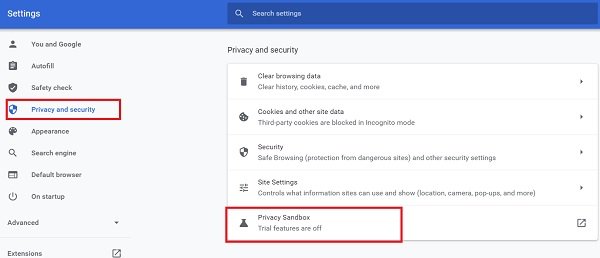
Evo kako se možete ručno isključiti u pregledniku Google Chrome :
- Kliknite(Click) na Izbornik(Menu) u gornjem desnom kutu prozora preglednika (tri točke)
- Posjetite Postavke.
- Iz dostupnih opcija s desne strane odaberite Privatnost(Privacy) i sigurnost(Security)
- Dalje kliknite na Privacy Sandbox
- Iz opcije Privacy Sandbox isključite probnu verziju Privacy Sandbox(Privacy Sandbox) ako vidite da je uključena.
- To će osigurati da se FLoC ni u budućnosti ne omogući.
Ne morate se brinuti ako se kontrole sigurnosnog okruženja privatnosti(Privacy Sandbox) ne vide u vašim postavkama Chromea . (Chrome)Razvaljuje se.
Onemogućavanje kolačića preglednika treće strane jednako će dobro obaviti posao. Evo kako se to može učiniti:
- U postavkama privatnosti(Privacy) i sigurnosti otvorite opciju ' (Security)Kolačići(Cookies) i drugi podaci web-mjesta'.
- Odaberite "(Select ‘) blokiraj kolačiće treće strane" i zatvorite karticu.
Ako ste zainteresirani za instaliranje FLoC preventivnog proširenja preglednika o kojem je gore bilo riječi, možete preuzeti DuckDuckGo proširenje preglednika .
Nadamo se da vam je ovaj članak mogao pomoći da riješite neke od upita koje ste možda imali o Googleovoj novoj inicijativi, FLoC , njezinim implikacijama na vaše privatne podatke i oglase koje pregledavate i koje ste uspjeli uspješno odabrati van toga, ako želiš.
Pročitajte sljedeće(Read next) : Preuzmite kontrolu nad svojom privatnošću pomoću jednog od ovih preglednika ili alata(Take Control Of Your Privacy using one of these browsers or tools) .
Related posts
Kako uključiti poboljšano sigurno pregledavanje u Google Chromeu
Što je Googleov FLoC i zašto je loš za vašu privatnost?
Google Chrome ne reagira, ponovo pokrenuti sada?
Kako popraviti pogreške pri preuzimanju datoteke u pregledniku Google Chrome
10 najboljih tema za preglednik Google Chrome
Kako stvoriti i izbrisati profile u web pregledniku Google Chrome
Kako onemogućiti geolokaciju u Firefoxu, Chromeu i Edgeu
Korištenje programa Google Earth u pregledniku Chrome.
Proširenja Upravitelj kartica za povećanje produktivnosti u Google Chromeu
Kako uvesti ili izvesti oznake Google Chromea u HTML datoteku
Popravite poruku o pogrešci ERR_CACHE_MISS na Google Chromeu
Ispravite pogrešku Google Chrome Kill Pages ili Wait u sustavu Windows 10
Google karte ne rade na Chromeu u sustavu Windows 10
Google Password Checkup Chrome proširenje pomaže u zaštiti računa
Kako onemogućiti značajku automatske prijave u Google Chromeu
Google Chrome se automatski otvara kada se računalo pokrene
Popravite zaostajanje i sporo otvaranje Google Chromea u sustavu Windows 11/10
Anna Assistant je savršen glasovni asistent za Google Chrome
Omogućite način prikaza dvije stranice za PDF u pregledniku PDF-a Google Chrome
Došlo je do poruke o pogrešci preglednika - Google dokumenti na Chromeu
